Cara Memeriksa RAM atau Memori yang Tersedia di Android Oreo 8.0+
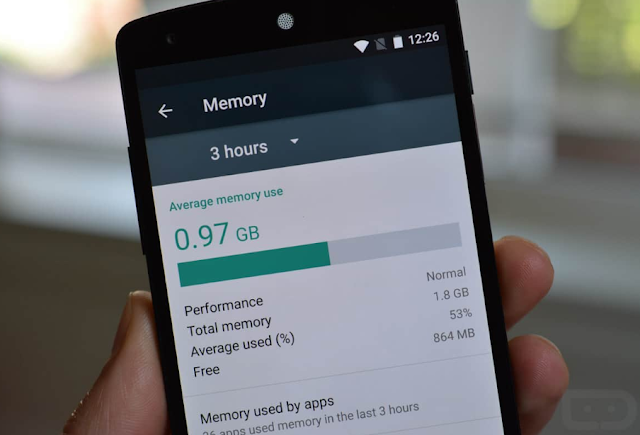 |
| Cara Memeriksa RAM atau Memori yang Tersedia di Android Oreo 8.0+ |
Dengan Android Oreo, Google memperkenalkan banyak fitur baru tetapi juga menghapus beberapa fitur pada saat bersamaan. Kita berbicara tentang penggunaan RAM dan menghapus cache. Dalam posting ini, kami akan memberi tahu Anda dua metode untuk melihat RAM yang tersedia di Android Oreo 8.0+.
Pengguna Android memiliki kebiasaan melihat dan membersihkan RAM yang tersedia di perangkat mereka. Mereka juga cenderung menghapus cache ketika penyimpanan internal rendah. Google telah mengambil kedua fitur ini di Android Oreo.
Alasannya? Google ingin Android menangani kedua tugas itu sendiri. Tidak ingin pengguna mengacaukan kedua hal ini.
Tapi, selalu ada solusi untuk Android. Jika Anda kehilangan fitur RAM yang tersedia, jangan khawatir. Itu ada di sana di ponsel Anda. Hanya disembunyikan.
Ada dua cara untuk memeriksa RAM yang tersedia pada perangkat yang menjalankan Android Oreo 8.0+:
- Dari opsi Pengembang
- Menggunakan widget memori
1. PILIHAN PENGEMBANG
Pada beberapa perangkat seperti seri Pixel Google sendiri, opsi RAM hadir di Pengaturan itu sendiri tetapi agak terkubur. Anda harus mengaktifkan opsi Pengembang untuk mengakses penggunaan memori.
Inilah yang perlu Anda lakukan:
Langkah 1: Buka Pengaturan pada perangkat Oreo Anda dan navigasikan ke Sistem. Di bawah Sistem, ketuk Tentang telepon.
Langkah 2: Temukan opsi Build number dan ketuk tujuh kali hingga Anda menerima pemberitahuan yang mengatakan, "Anda sekarang adalah pengembang!"
Langkah 3: Kembali ke Pengaturan sistem (Pengaturan> Sistem). Anda akan menemukan opsi baru dengan nama Opsi pengembang ({}). Ketuk itu.
Pada perangkat Pixel, opsi Memori akan menjadi yang pertama dalam daftar. Untuk perangkat lain, gulir ke bawah dan tekan opsi Memory untuk melihat penggunaan memori.
Sekarang Anda telah mengaktifkan opsi Pengembang, berikut adalah beberapa fitur tersembunyi yang harus Anda periksa di opsi Pengembang.
Langkah 4: Setelah Anda mengetuk opsi Memori, Anda akan melihat penggunaan memori rata-rata. Periode waktu default diatur ke 3 jam. Anda dapat beralih antara 3, 6, 12 jam atau 1 hari untuk melihat penggunaan rata-rata.
Anda juga dapat memeriksa penggunaan memori individual untuk setiap aplikasi di sini. Ketuk opsi Memori yang digunakan oleh aplikasi. Mirip dengan total penggunaan memori, Anda dapat melihat memori yang dikonsumsi oleh masing-masing aplikasi selama berbagai durasi seperti 3 jam, 6 jam dll.
TIP: Untuk mengurutkan aplikasi dengan penggunaan maksimum, ketuk ikon tiga titik di sudut kanan atas dan pilih Sortir berdasarkan maks. pilihan.
2. MENGGUNAKAN WIDGET
Jika metode di atas tidak bekerja untuk Anda, jangan khawatir. Ada cara lain untuk memeriksa RAM di ponsel Anda yang didukung Android Oreo. Metode ini melibatkan penggunaan widget.
Ikuti langkah-langkah ini untuk memeriksa RAM pada perangkat Anda:
Langkah 1: Di layar beranda ponsel Android Anda, sentuh lama ruang kosong. Kemudian ketuk opsi Widget di bagian bawah.
Gulir ke bawah di bagian Widget dan pilih Pengaturan. Tahan dan seret ke layar beranda.
Langkah 2: Layar pintasan Pengaturan baru akan muncul. Gulir ke bawah dan ketuk Memori. Anda akan melihat ikon baru dengan nama Memori muncul di layar beranda. Ketuk ikon ini untuk melihat RAM pada perangkat Android Oreo Anda.
TIP BONUS: BAGAIMANA CLEAR CACHE DI ANDROID PHONE OREO
Dengan Android Oreo, Google juga menghapus opsi untuk menghapus cache sistem secara manual dari perangkat.
Gagasan di balik penghapusan opsi cache yang jelas dari Pengaturan adalah bahwa Android sendiri akan menghapus data yang di-cache untuk aplikasi tertentu setelah mencapai ambang batas. Dengan melakukan ini, Google ingin menyimpan data cache terbaru mudah diakses.
Jadi, pada dasarnya, semua perangkat yang berjalan di Android Oreo seperti Google Pixel, Xiaomi Mi A1, Nokia 8 dll. Tidak memiliki opsi Hapus Cache.
Jika Anda memiliki Xiaomi Mi A1, lihat 11 tips dan trik Xiaomi Mi A1 teratas ini.
Namun, jika perangkat Anda berjalan lambat atau Anda memiliki memori internal yang terbatas, Anda masih dapat menghapus cache menggunakan trik sederhana. Meskipun Google telah menghapus opsi Hapus Tembolok utama, masih ada untuk masing-masing aplikasi. Anda perlu menghapus cache untuk setiap aplikasi secara manual.
Ikuti langkah-langkah yang diberikan di bawah ini untuk menghapus cache pada ponsel Android Oreo:
Langkah 1: Buka Pengaturan pada perangkat Anda dan navigasikan ke Aplikasi & Pemberitahuan. Ketuk opsi Lihat semua aplikasi atau Info aplikasi. Semua aplikasi yang diinstal pada perangkat Anda akan tercantum di sini.
Langkah 2: Ketuk aplikasi yang ingin Anda hapus cache. Misalnya, saya akan pergi dengan Facebook. Ketuk Facebook, lalu tekan Storage di bawah Facebook.
Langkah 3: Ketuk Clear Cache. Demikian pula, ulangi langkah-langkah untuk aplikasi lain.
Anda juga dapat mengunduh aplikasi Files Go milik Google yang memungkinkan Anda menghapus file sampah dari perangkat Anda. Aplikasi ini memudahkan untuk menghapus cache untuk semua aplikasi dalam satu langkah.
BUTUH LEBIH BANYAK, BUKAN KURANG
Alih-alih menambahkan fitur baru yang akan membantu pengguna, Google menghapus fitur berguna yang ada dari Android.
Inilah daftar fitur yang saya harap ada di Android stock, beri tahu kami daftar keinginan Anda untuk Android.
Post a Comment for "Cara Memeriksa RAM atau Memori yang Tersedia di Android Oreo 8.0+"